亲爱的电脑小伙伴,你是否也有过这样的烦恼:每次开机,Skype就自动跳出来,打扰你的美好早晨?别急,今天就来教你几招,轻松让Skype不再开机启动,让你的电脑焕然一新!
一、Skype设置大法
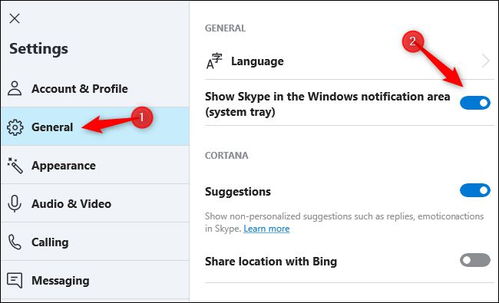
1. 打开Skype,找到设置图标:首先,你得打开Skype,然后看看右上角或左上角,是不是有个小齿轮的图标?没错,就是它!
2. 点击设置,进入工具选项:点开这个小齿轮,你会看到一串菜单,里面有个“工具”选项,赶紧点它!
3. 找到选项,进入个人设置:在工具菜单里,找到“选项”,再点击它。接下来,你会看到一个设置窗口,左侧有好多选项卡,找到“个人设置”或类似的选项,点击它!
4. 关闭开机自启动:在个人设置页面,向下滚动或查找,你会看到一个叫做“当我登录到Windows时自动启动Skype”或类似的选项。赶紧取消勾选,这样Skype就不会再开机自启动啦!
二、任务管理器大法
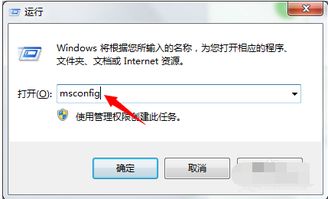
1. 打开任务管理器:按下“Ctrl+Alt+delete”组合键,选择“任务管理器”,或者按“Win+R”键,输入“taskmgr”打开它。
2. 找到Skype,禁用自启动:在任务管理器中,点击“启动”选项卡,你会看到一串程序列表。找到Skype,选中它,然后点击右下角的“禁用”按钮。
3. 重启电脑,生效:完成以上步骤后,重启电脑,Skype就不会再开机自启动啦!
三、msconfig大法
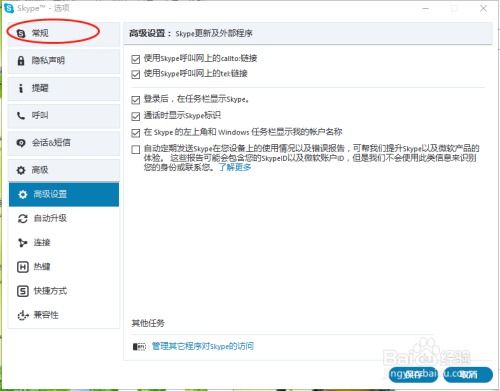
1. 打开运行窗口:按下“Win+R”键,打开运行窗口。
2. 输入msconfig:在运行窗口中输入“msconfig”,然后点击“确定”。
3. 找到Skype,禁用自启动:在弹出的窗口中,点击“启动”选项卡,你会看到一串程序列表。找到Skype,取消勾选它,然后点击“应用”和“确定”。
4. 重启电脑,生效:完成以上步骤后,重启电脑,Skype就不会再开机自启动啦!
四、安全卫士大法
1. 打开安全卫士:打开你常用的安全卫士软件。
2. 找到开机自启动项:在安全卫士中,找到“开机自启动”或类似的选项。
3. 找到Skype,禁用自启动:在开机自启动列表中,找到Skype,取消勾选它。
4. 重启电脑,生效:完成以上步骤后,重启电脑,Skype就不会再开机自启动啦!
五、其他小技巧
1. 修改注册表:如果你对电脑比较熟悉,可以尝试修改注册表来禁用Skype开机自启动。
2. 使用第三方软件:市面上有一些第三方软件可以帮助你管理开机自启动项,你可以尝试使用它们。
以上就是几种让Skype不再开机启动的方法。希望你能找到适合自己的方法,让你的电脑更加清爽!
